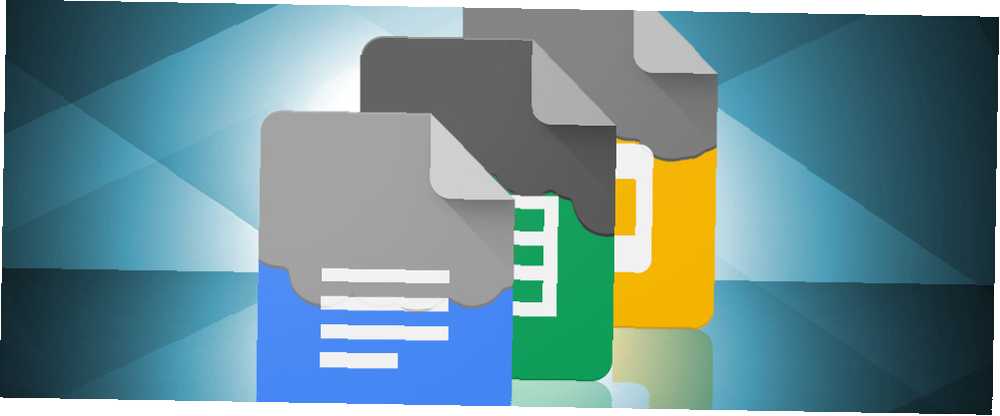
Lesley Fowler
0
4658
912
Google Drive'ın göründüğünden çok daha fazla özelliği var. Tabii, hareket halindeyken belgeleri yanınızda tutmak için mükemmel bir yol, ancak daha fazlası var.
Giriş seviyesi en iyi işbirliği uygulamalarından biri Gmail'i Bu Uygulamalarla Güçlü İşbirliği Aracına Dönüştürün Gmail'i Bu Uygulamalarla Güçlü İşbirliği Aracına Dönüştürün İşbirliği için Gmail kullanıyor musunuz? Dünyanın evrensel gelen kutusu, içinde bulunan güçlü özelliklere sahip ve daha sonra bazı harika üçüncü taraf e-posta işbirliği araçları var. İşte size yardımcı olabilecek bazı ipuçları. Google Foto’daki tüm resimlerinize erişmenin bir yolunu ve Yedekleme ve Senkronizasyon aracının en son sürümüyle, Sabit Sürücünüzü Google Sürücüye Nasıl Yedeklersiniz? Sabit Sürücünüzü Google Sürücüye Nasıl Yedeklersiniz? piyasadaki birçok yüksek kaliteli yedekleme aracıdır, ancak geçen aydan itibaren göz önünde bulundurmanız gereken başka bir ücretsiz seçenek var: Google Drive. , şimdi ücretsiz ve kullanımı kolay bir yedekleme yazılımı parçası olarak iki katına çıkarılabilir. Windows için En İyi Yedekleme Yazılımı Windows İçin En İyi Yedekleme Yazılımı Verileriniz kırılgandır - her şeyi kaybetmek sadece küçük bir kazayla sonuçlanır. Ne kadar fazla yedekleme yaparsanız, o kadar iyidir. Burada, Windows için en iyi ücretsiz yedekleme yazılımını sunuyoruz. . Daha fazla bilgi edinmek istiyorsanız, kapsamlı Google Drive kılavuzumuza göz atın Eğer Okumanız Gereken Sadece Google Drive Kılavuzu Yalnızca Google Drive Kılavuzunu Okumanız Gereken Sadece Google Drive Kılavuzu, çevrimiçi dosya depolamanın mükemmel bir birleşimidir ve Belge yönetimi araçları. Google Drive'ı hem çevrimdışı hem de çevrimdışı olarak kendiniz ve başkalarıyla işbirliği içinde nasıl kullanabileceğinizi açıklıyoruz.. .
Google Drive'da daha sonra bir başkasına aktarmak istediğiniz bir belge oluşturduysanız, yapılması kolaydır. Ve ben sadece dosyayı paylaşmaktan bahsetmiyorum - dosyanın asıl sahibini değiştirebilirsiniz.
Yalnızca Google Drive uygulama grubuna bağlı dosyaların sahipliğini aktarabilirsiniz. Bu, Google Dokümanlar, Google E-Tablolar, Google Slaytlar, Google Formlar ve Google Çizimler'i içerir. Ayrıca klasörlerin sahipliğini de aktarabilirsiniz.. Yüklediğiniz Google olmayan dosyaların sahipliğini devredemezsiniz.
Sahibini değiştirmek için şu adımları izleyin (dosyayı zaten sahibi ile paylaşıyor olmalısınız):
- Google Drive'da düzenlemek istediğiniz dosyayı vurgulayın.
- Dosyaya sağ tıklayın ve seçin Pay.
- Yeni pencerede tıklayın ileri.
- Sahibini yapmak istediğiniz kişiyi bulun ve adlarının yanındaki açılır menüyü genişletin. seçmek Sahibidir.
- Click Kayıt etmek.
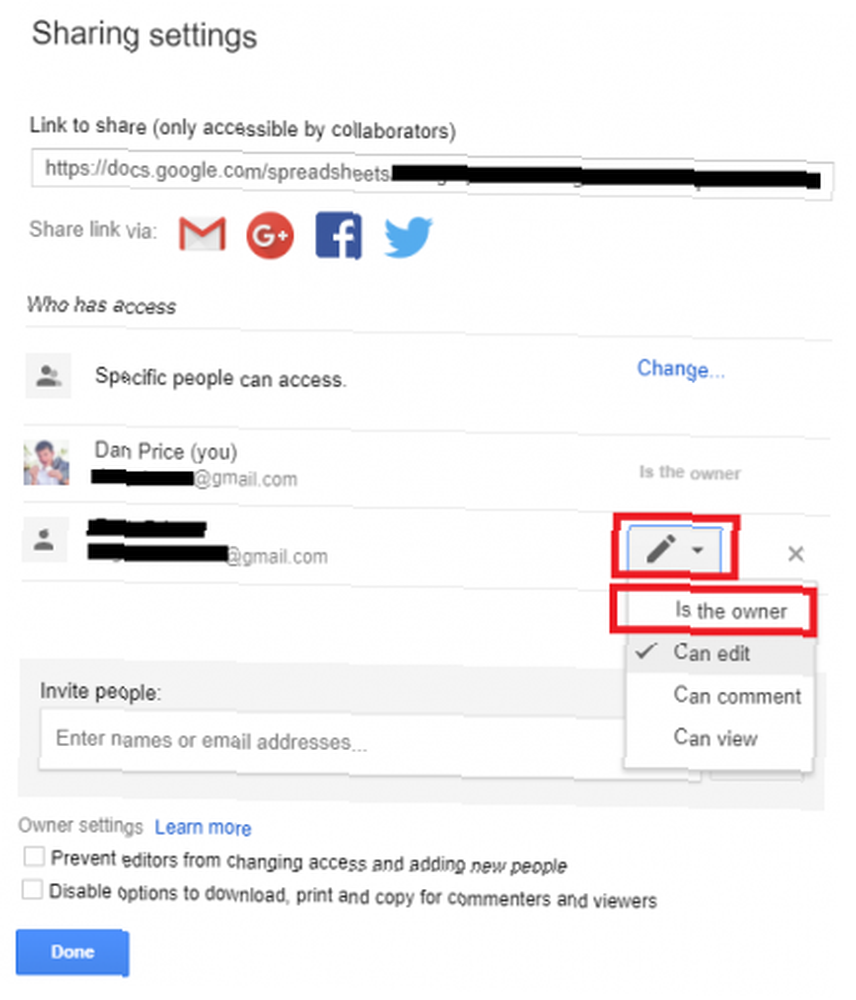
Bir kere kaydettiğinizde, işlem yeni sahibin girişi olmadan geri alınamaz.
Bir dosyanın ortak sahiplerine sahip olamazsınız. Bu nedenle, yeni sahip, girişiniz olmadan, dosyaya erişiminizi düzenleyebilir, silebilir veya iptal edebilir. İşlemlerinizi onaylamadan önce doğru kişiyi seçtiğinizden emin olun..
Bu numarayı biliyor muydun? Okuyucularınızla başka hangi Google Drive ipuçlarını paylaşabilirsiniz? Aşağıdaki yorumlarda bize bildirin.











